Picoは、MITライセンスの下でリリースされた無料のオープンソースコンテンツ管理システムです。フラットファイルCMSであるため、データベースや管理バックエンドは必要ありません。ピコは非常にシンプルで軽量、そして高速です。 Picoを使用すると、シンプルなマークダウンエディターを使用してWebサイトを簡単に作成および編集できます。 Picoには多くのプラグインが付属しているため、Webサイトに新しい機能を簡単に追加できます。
このチュートリアルは、Ubuntu16.04サーバーにPicoCMSをインストールして構成するのに役立ちます。
- Ubuntu16.04を実行しているサーバー。
- サーバーにsudo権限が設定されているroot以外のユーザー。
開始する前に、必要なすべてのパッケージをインストールし、システムを最新バージョンに更新してください。これは、次のコマンドで実行できます。
sudo apt-get install git unzip curl wget -y
sudo apt-get update -y
sudo apt-get upgrade -y
システムが完全に更新されたら、システムを再起動し、sudoユーザーでログインします。
PHPとNGINXをインストールする
PicoはNginxWebサーバー上で実行され、PHPで記述されています。そのため、システムにNginxとPHPをインストールする必要があります。デフォルトでは、最新バージョンのNginxはUbuntu16.04のデフォルトリポジトリでは利用できません。そのため、Nginxリポジトリをシステムに追加する必要があります。これを行うには、次のコマンドを実行します。
sudo add-apt-repository ppa:nginx/stable
次に、次のコマンドを使用してリポジトリを更新します。
sudo apt-get update -y
最後に、次のコマンドを使用して、Nginx、PHP、およびその他の必要なライブラリをインストールします。
sudo apt-get install nginx php7.0 php7.0-fpm php7.0-cli php7.0-json php7.0-curl php7.0-gd php7.0-zip -y
必要なすべてのパッケージがインストールされたら、NginxおよびPHP-FPMサービスを開始し、次のコマンドを使用して起動時に開始できるようにします。
sudo systemctl start nginx
sudo systemctl enable nginx
sudo systemctl start php7.0-fpm
sudo systemctl enable php7.0-fpm
PicoCMSをダウンロード
次に、Gitリポジトリから最新バージョンのPicoCMSをダウンロードする必要があります。 git cloneコマンドを使用して簡単にダウンロードできます:
cd /var/www/html
sudo git clone https://github.com/picocms/Pico.git
次に、Composerをシステムにインストールする必要もあります。 Composerは、プロジェクトに必要なすべてのライブラリをインストールするために使用されるPHPの依存関係マネージャーです。以下に示すように、curlコマンドを使用してComposerをインストールできます。
cd /usr/local/bin/
sudo curl -sS https://getcomposer.org/installer | php
次に、次のコマンドを使用して、PHPに必要なすべてのライブラリをインストールします。
cd /var/www/html/Pico
sudo composer install
次に、Nginx Webルートディレクトリに適切な権限を付与します:
sudo chown -R www-data:www-data /var/www/html/Pico
Nginxを構成する
次に、PicoCMS用のNginxサーバーブロックを作成する必要があります。これを行うには、/ etc / nginx /sites-available/ディレクトリ内にpico.confファイルを作成します。
sudo nano /etc/nginx/sites-available/pico.conf
次の行を追加します:
server {
listen 80;
server_name yourdomain.com;
root /var/www/html/Pico;
index index.php index.html index.htm;
location / {
try_files $uri $uri/ /index.php;
}
access_log /var/log/nginx/pico.access.log;
error_log /var/log/nginx/pico.error.log;
location ~ \.php$ {
fastcgi_split_path_info ^(.+\.php)(/.+)$;
fastcgi_pass unix:/var/run/php/php7.0-fpm.sock;
fastcgi_index index.php;
include fastcgi_params;
fastcgi_param SCRIPT_FILENAME $document_root$fastcgi_script_name;
fastcgi_buffer_size 16k;
fastcgi_buffers 4 16k;
}
}
終了したら、ファイルを保存して閉じます。次に、シンボリックリンクを作成してサーバーブロックをアクティブ化します。
sudo ln -s /etc/nginx/sites-available/pico.conf /etc/nginx/sites-enabled/
次に、Nginx構成をテストし、次のコマンドを使用してNginxおよびPHP-FPMサービスを再起動します。
sudo nginx -t
sudo systemctl restart nginx
sudo systemctl restart php7.0-fpm
Pico CMS Webインターフェイスにアクセスする前に、UFWファイアウォールを介したHTTPサービスを許可する必要があります。デフォルトでは、UFWはシステムで無効になっているため、最初に有効にする必要があります。次のコマンドで有効にできます:
sudo ufw enable
UFWファイアウォールを有効にしたら、次のコマンドを実行してHTTPサービスを許可できます。
sudo ufw allow http
次に、次のコマンドを使用してUFWファイアウォールルールをリロードします。
sudo ufw reload
次に、Webブラウザーを開き、URLhttp://yourdomain.comを入力します。次の画像に示すように、PicoCMSのデフォルトのWebページにリダイレクトされます。
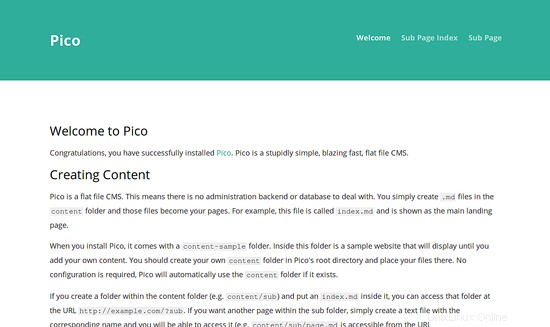
おめでとうございます!これで、PicoCMSがUbuntu16.04サーバーに正常にインストールされました。これで、Picoのルートディレクトリに独自のコンテンツフォルダを作成し、コンテンツディレクトリに.mdファイルを作成すると、それらのファイルがページになります。